JvisualVM-windows使用
一.Java VisualVM 概述
VisualVM 是一款免费的\集成了多个 JDK 命令行工具的可视化工具,它能为您提供强大的分析能力,对 Java 应用程序做性能分析和调优。这些功能包括生成和分析海量数据、跟踪内存泄漏、监控垃圾回收器、执行内存和 CPU 分析,同时它还支持在 MBeans 上进行浏览和操作。
开发大型 Java 应用程序的过程中难免遇到内存泄露、性能瓶颈等问题,比如文件、网络、数据库的连接未释放,未优化的算法等。随着应用程序的持续运行,可能会造成整个系统运行效率下降,严重的则会造成系统崩溃。为了找出程序中隐藏的这些问题,在项目开发后期往往会使用性能分析工具来对应用程序的性能进行分析和优化。
VisualVM 是一款免费的性能分析工具。它通过 jvmstat、JMX、SA(Serviceability Agent)以及 Attach API 等多种方式从程序运行时获得实时数据,从而进行动态的性能分析。同时,它能自动选择更快更轻量级的技术尽量减少性能分析对应用程序造成的影响,提高性能分析的精度。
在内存分析上,Java VisualVM的最大好处是可通过安装Visual GC插件来分析GC(Gabage Collection)趋势、内存消耗详细状况。
二、背景知识
性能分析的主要方式
- 监视:监视是一种用来查看应用程序运行时行为的一般方法。通常会有多个视图(View)分别实时地显示 CPU 使用情况、内存使用情况、线程状态以及其他一些有用的信息,以便用户能很快地发现问题的关键所在。
- 转储:性能分析工具从内存中获得当前状态数据并存储到文件用于静态的性能分析。Java 程序是通过在启动 Java 程序时添加适当的条件参数来触发转储操作的。它包括以下三种:
- 系统转储:JVM 生成的本地系统的转储,又称作核心转储。一般的,系统转储数据量大,需要平台相关的工具去分析,如 Windows 上的 windbg 和 Linux 上的 gdb。
- Java 转储:JVM 内部生成的格式化后的数据,包括线程信息,类的加载信息以及堆的统计数据。通常也用于检测死锁。
- 堆转储:JVM 将所有对象的堆内容存储到文件。
- 快照:应用程序启动后,性能分析工具开始收集各种运行时数据,其中一些数据直接显示在监视视图中,而另外大部分数据被保存在内部,直到用户要求获取快照,基于这些保存的数据的统计信息才被显示出来。快照包含了应用程序在一段时间内的执行信息,通常有 CPU 快照和内存快照两种类型。
- CPU 快照:主要包含了应用程序中函数的调用关系及运行时间,这些信息通常可以在 CPU 快照视图中进行查看。
- 内存快照:主要包含了内存的分配和使用情况、载入的所有类、存在的对象信息及对象间的引用关系等。这些信息通常可以在内存快照视图中进行查看。
- 性能分析:性能分析是通过收集程序运行时的执行数据来帮助开发人员定位程序需要被优化的部分,从而提高程序的运行速度或是内存使用效率,主要有以下三个方面:
- CPU 性能分析:CPU 性能分析的主要目的是统计函数的调用情况及执行时间,或者更简单的情况就是统计应用程序的 CPU 使用情况。通常有 CPU 监视和 CPU 快照两种方式来显示 CPU 性能分析结果。
- 内存性能分析:内存性能分析的主要目的是通过统计内存使用情况检测可能存在的内存泄露问题及确定优化内存使用的方向。通常有内存监视和内存快照两种方式来显示内存性能分析结果。
- 线程性能分析:线程性能分析主要用于在多线程应用程序中确定内存的问题所在。一般包括线程的状态变化情况,死锁情况和某个线程在线程生命期内状态的分布情况等
三、VisualVM 安装
VisualVM 是一个性能分析工具,自从 JDK 6 Update 7 以后已经作为 Oracle JDK 的一部分,位于 JDK 根目录的 bin 文件夹下,可直接打开使用。VisualVM 自身要在 JDK6 以上的版本上运行,但是它能够监控 JDK1.4 以上版本的应用程序。下面主要介绍如何安装 VisualVM 以及各种 VisualVM 上的插件。
下载地址:https://visualvm.github.io/
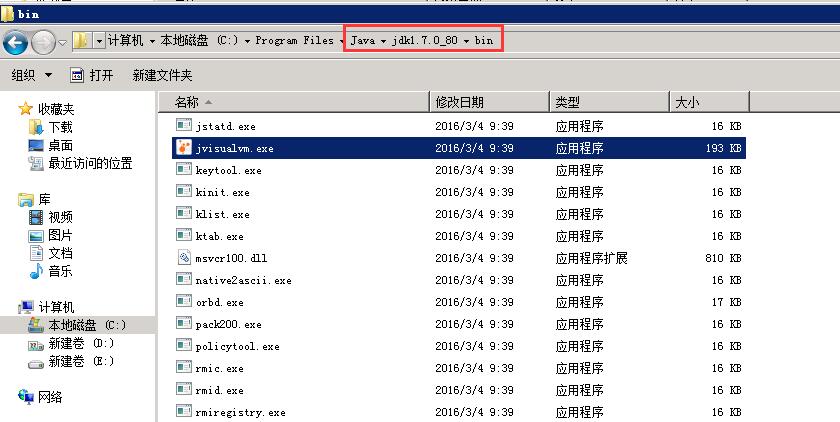
双击启动 JVisualVM 后可以看到窗口左侧 “应用程序 ”栏中有“ 本地 ”、“远程 ” 、“快照 ”三个项目。
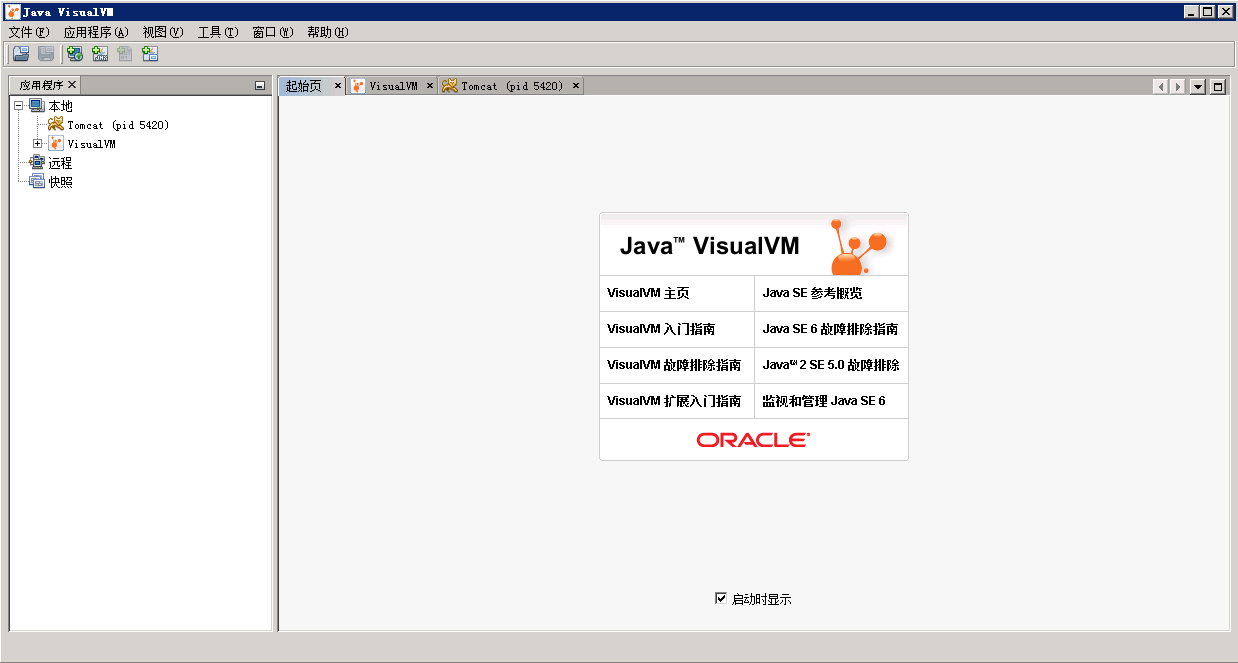
Java VisualVM默认没有安装Visual GC插件,需要手动安装,点击菜单栏 工具->插件 安装Visual GC

安装完成后重启Java VisualVM,Visual GC界面自动打开,即可看到JVM中堆内存的分代情况
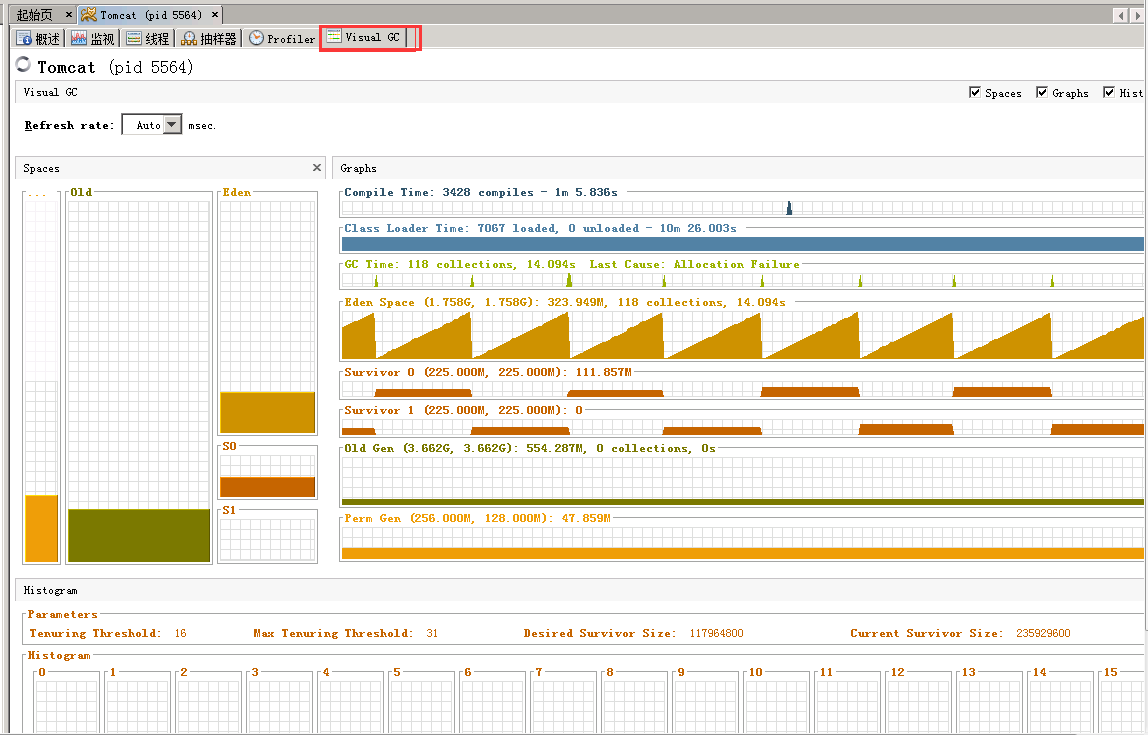
要看懂上面的图必须理解Java虚拟机的一些基本概念:
堆(Heap) :JVM管理的内存叫堆
分代:根据对象的生命周期长短,把堆分为3个代:Young,Old和Permanent,根据不同代的特点采用不同的收集算法,扬长避短也。
-
Young(年轻代)
年轻代分三个区。一个Eden区,两个Survivor区。大部分对象在Eden区中生成。当Eden区满时,还存活的对象将被复制到Survivor区(两个中的一个),当这个Survivor区满时,此区的存活对象将被复制到另外一个Survivor区,当这个Survivor区也满了的时候,从第一个Survivor区复制过来的并且此时还存活的对象,将被复制“年老区(Tenured)”。需要注意,Survivor的两个区是对称的,没先后关系,所以同一个区中可能同时存在从Eden复制过来对象,和从前一个Survivor复制过来的对象,而复制到年老区的只有从第一个Survivor复制过来的对象。而且,Survivor区总有一个是空的。参考文章:http://www.iteye.com/topic/894148 -
Tenured(年老代)
年老代存放从年轻代存活的对象。一般来说年老代存放的都是生命期较长的对象。 -
Perm(持久代)
用于存放静态文件,如今Java类、方法等。持久代对垃圾回收没有显著影响,但是有些应用可能动态生成或者调用一些class,例如hibernate等,在这种时候需要设置一个比较大的持久代空间来存放这些运行过程中新增的类。持久代大小通过-XX:MaxPermSize=进行设置。
GC的基本概念
gc分为full gc 跟 minor gc(Young GC也就是Minor GC),当每一块区满的时候都会引发gc。
-
Scavenge GC
一般情况下,当新对象生成,并且在Eden申请空间失败时,就触发了Scavenge GC,堆Eden区域进行GC,清除非存活对象,并且把尚且存活的对象移动到Survivor区。然后整理Survivor的两个区。 -
Full GC
对整个堆进行整理,包括Young、Tenured和Perm。Full GC比Scavenge GC要慢,因此应该尽可能减少Full GC。有如下原因可能导致Full GC:
-
上一次GC之后Heap的各域分配策略动态变化
-
System.gc()被显示调用
-
Perm域被写满
-
Tenured被写满
内存溢出 out of memory,是指程序在申请内存时,没有足够的内存空间供其使用,出现out of memory;比如申请了一个integer,但给它存了long才能存下的数,那就是内存溢出。
内存泄露 memory leak,是指程序在申请内存后,无法释放已申请的内存空间,一次内存泄露危害可以忽略,但内存泄露堆积后果很严重,无论多少内存,迟早会被占光。其实说白了就是该内存空间使用完毕之后未回收。
“本地 ”下显示的是在 localhost 运行的 Java 程序的资源占用情况,如果本地有 Java 程序在运行的话启动 Java VisualVM 即可看到相应的程序名,点击程序名打开相应的资源监控菜单,以图形的形式列出程序所占用的 CPU 、 Heap 、 PermGen 、类、线程的 统计信息。双击Local 下的任一节点,看到右边的变化 ,你可以监控 CPU ,内存,类,线程等运行状况,实时监控服务器性能。
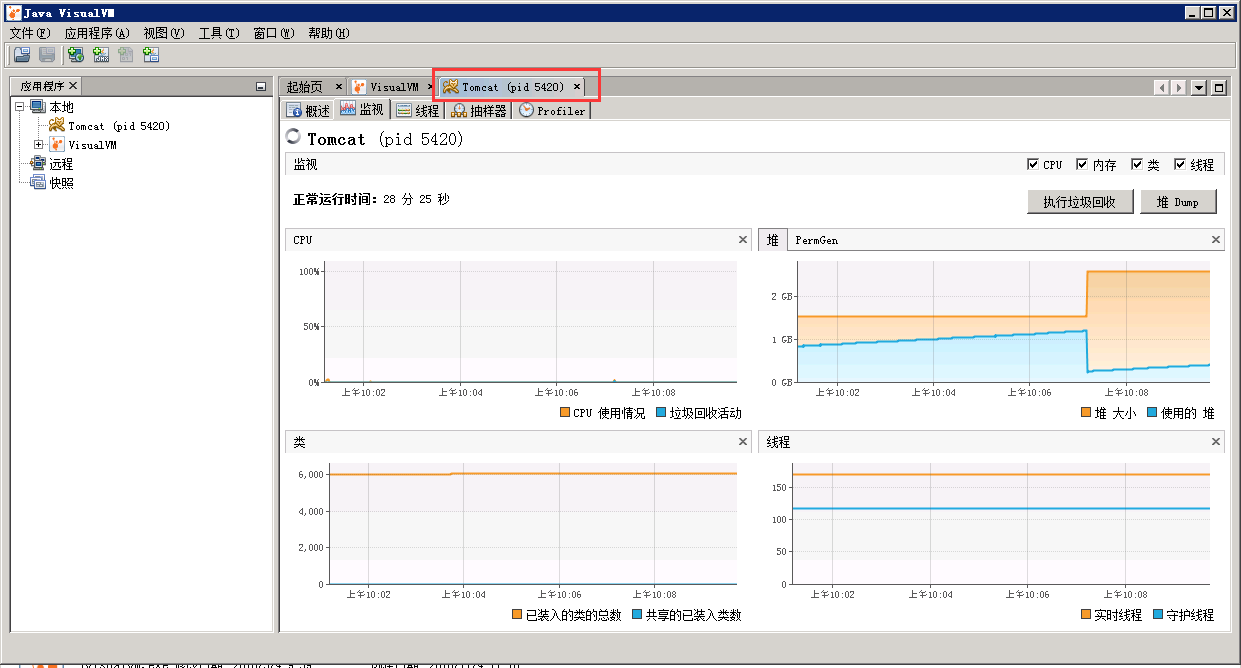
右键 VisualVM我们可以看到 Thread Dump, Heap Dump
做 Thread Dump 很快,马上就可以看到结果
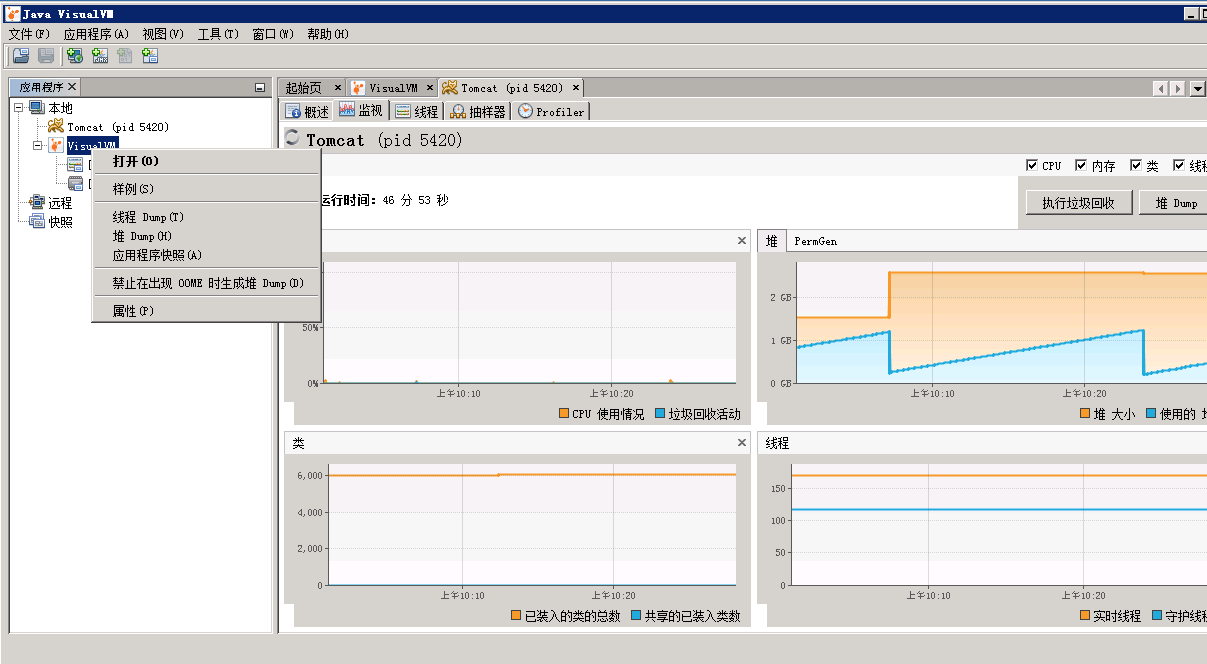 Heap Dump要稍花费一些时间(可以看到当前 heap 里对象的数量及占用的比例,做 OOM 很好用)
Heap Dump要稍花费一些时间(可以看到当前 heap 里对象的数量及占用的比例,做 OOM 很好用)
四、功能介绍
下面我们将介绍性能分析的几种常见方式以及如何使用 VisualVM 性能分析工具进行分析。
1)内存分析
VisualVM 通过检测 JVM 中加载的类和对象信息等帮助我们分析内存使用情况,我们可以通过 VisualVM 的监视标签和 Profiler 标签对应用程序进行内存分析。
在监视标签内,我们可以看到实时的应用程序内存堆以及永久保留区域的使用情况。

图 3. 内存堆使用情况
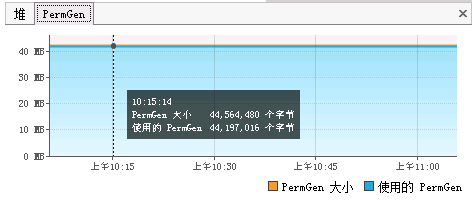
图 4. 永久保留区域使用情况
此外,我们也可以通过 Applications 窗口右击应用程序节点来启用“在出现 OOME 时生成堆 Dump”功能,当应用程序出现 OutOfMemory 例外时,VisualVM 将自动生成一个堆转储。

图 5. 开启“在出现 OOME 时生成堆”功能
在 Profiler 标签,点击“内存”按钮将启动一个内存分析会话,等 VisualVM 收集和统计完相关性能数据信息,将会显示在性能分析结果。通过内存性能分析结果,我们可以查看哪些对象占用了较多的内存,存活的时间比较长等,以便做进一步的优化。
此外,我们可以通过性能分析结果下方的类名过滤器对分析结果进行过滤。
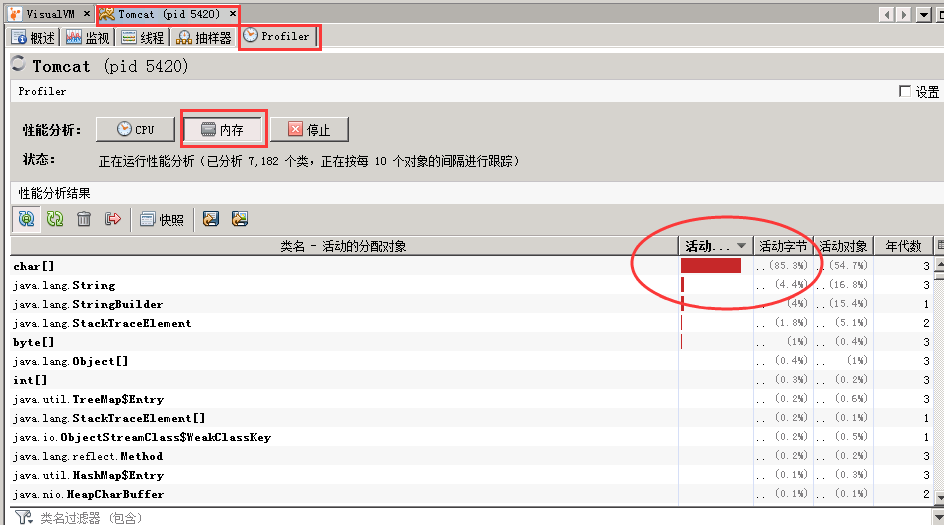
图 6. 内存分析结果
2)CPU 分析
VisualVM 能够监控应用程序在一段时间的 CPU 的使用情况,显示 CPU 的使用率、方法的执行效率和频率等相关数据帮助我们发现应用程序的性能瓶颈。我们可以通过 VisualVM 的监视标签和 Profiler 标签对应用程序进行 CPU 性能分析。
在监视标签内,我们可以查看 CPU 的使用率以及垃圾回收活动对性能的影响。过高的 CPU 使用率可能是由于我们的项目中存在低效的代码,可以通过 Profiler 标签的 CPU 性能分析功能进行详细的分析。如果垃圾回收活动过于频繁,占用了较高的 CPU 资源,可能是由内存不足或者是新生代和旧生代分配不合理导致的等。

图 7. CPU 使用情况
在 Profiler 标签,点击“CPU”按钮启动一个 CPU 性能分析会话 ,VisualVM 会检测应用程序所有的被调用的方法。当进入一个方法时,线程会发出一个“method entry”的事件,当退出方法时同样会发出一个“method exit”的事件,这些事件都包含了时间戳。然后 VisualVM 会把每个被调用方法的总的执行时间和调用的次数按照运行时长展示出来。
此外,我们也可以通过性能分析结果下方的方法名过滤器对分析结果进行过滤。
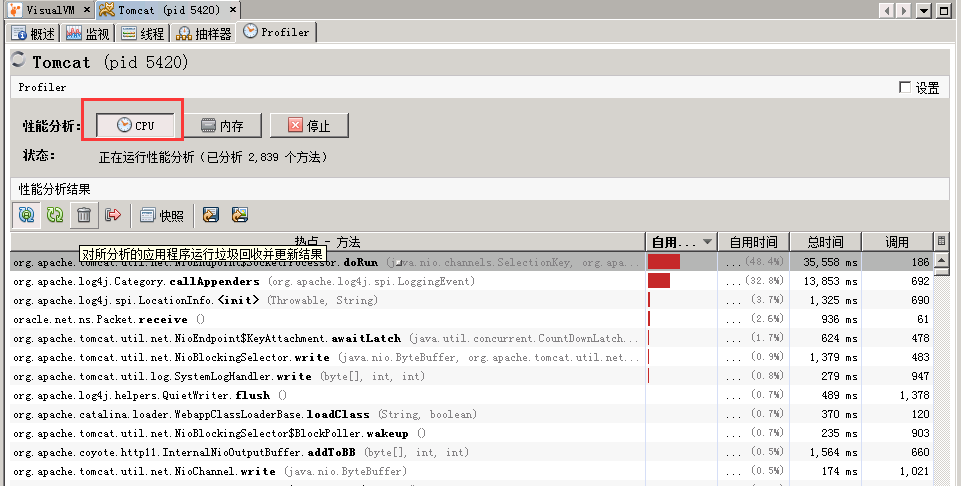
图 8. CPU 性能分析结果
线程分析
Java 语言能够很好的实现多线程应用程序。当我们对一个多线程应用程序进行调试或者开发后期做性能调优的时候,往往需要了解当前程序中所有线程的运行状态,是否有死锁、热锁等情况的发生,从而分析系统可能存在的问题。
在 VisualVM 的监视标签内,我们可以查看当前应用程序中所有活动线程和守护线程的数量等实时信息。

图 9. 活跃线程情况
VisualVM 的线程标签提供了三种视图,默认会以时间线的方式展现。另外两种视图分别是表视图和详细信息视图。(本次使用的jdk1.7只有一个时间线视图)
时间线视图上方的工具栏提供了缩小,放大和自适应三个按钮,以及一个下拉框,我们可以选择将所有线程、活动线程或者完成的线程显示在视图中。

图 10. 线程时间线视图
快照功能
我们可以使用 VisualVM 的快照功能生成任意个性能分析快照并保存到本地来辅助我们进行性能分析。快照为捕获应用程序性能分析数据提供了一个很便捷的方式因为快照一旦生成可以在任何时候离线打开和查看,也可以相互传阅。
VisualVM 提供了两种类型的快照:
- Profiler 快照:当有一个性能分析会话(内存或者 CPU)正在进行时,我们可以通过性能分析结果工具栏的“快照”按钮生成 Profiler 快照捕获当时的性能分析数据。
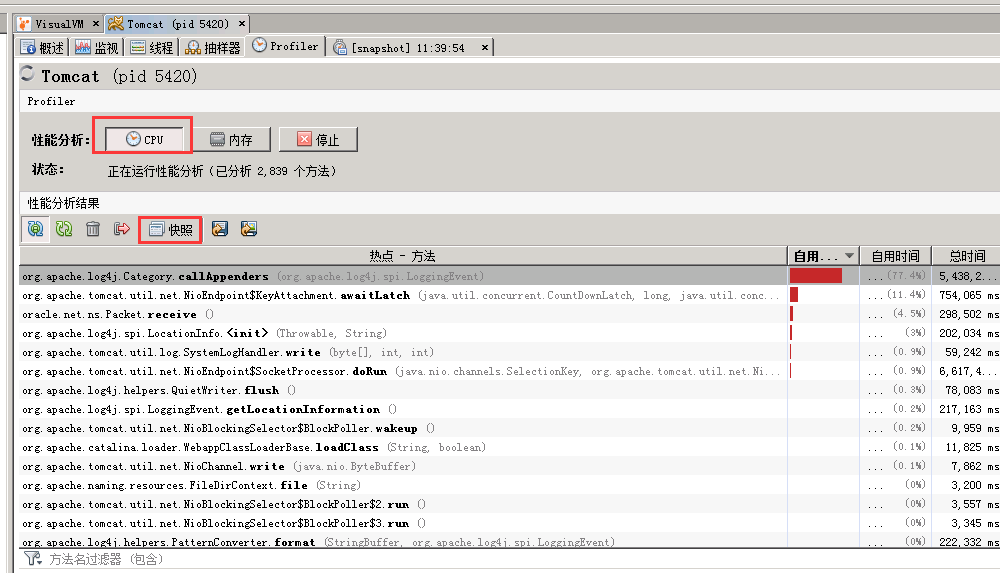
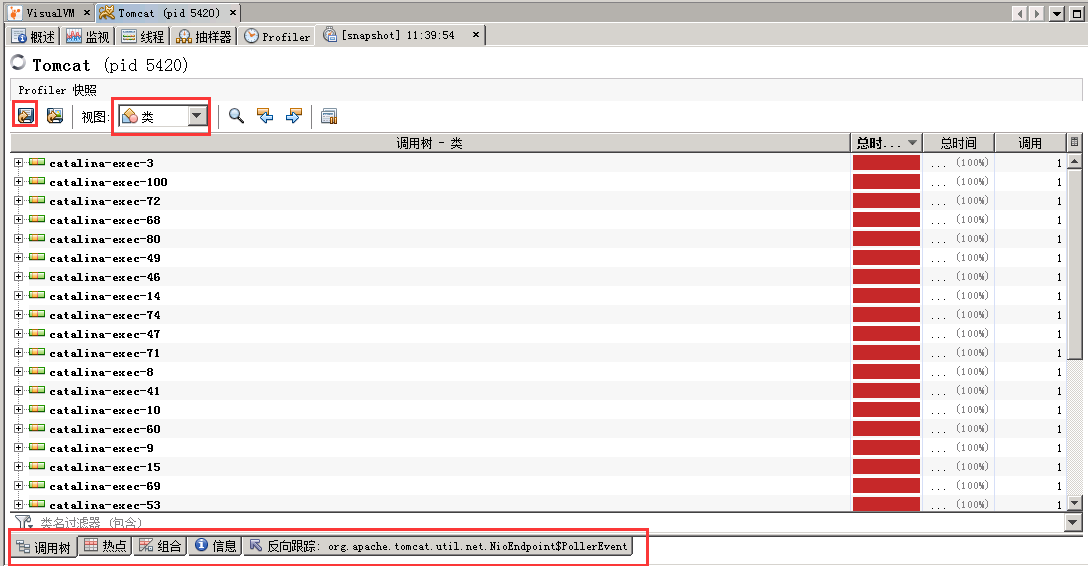

图 13. Profiler 快照
- 应用程序快照:我们可以右键点击左侧 Applications 窗口中应用程序节点,选择“应用程序快照”为生成一个应用程序快照。应用程序快照会收集某一时刻的堆转储,线程转储和 Profiler 快照,同时也会捕获 JVM 的一些基本信息。
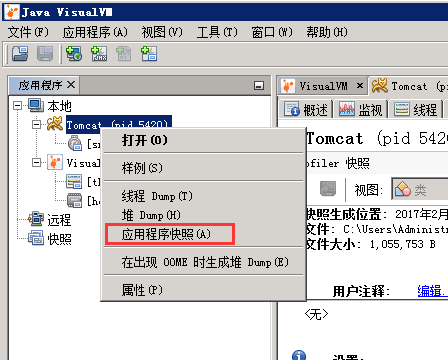
图 14. 应用程序快照
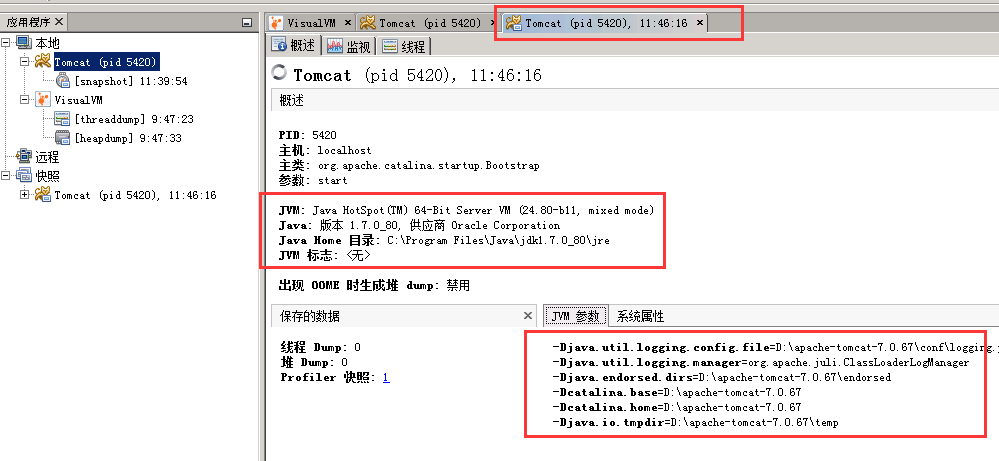
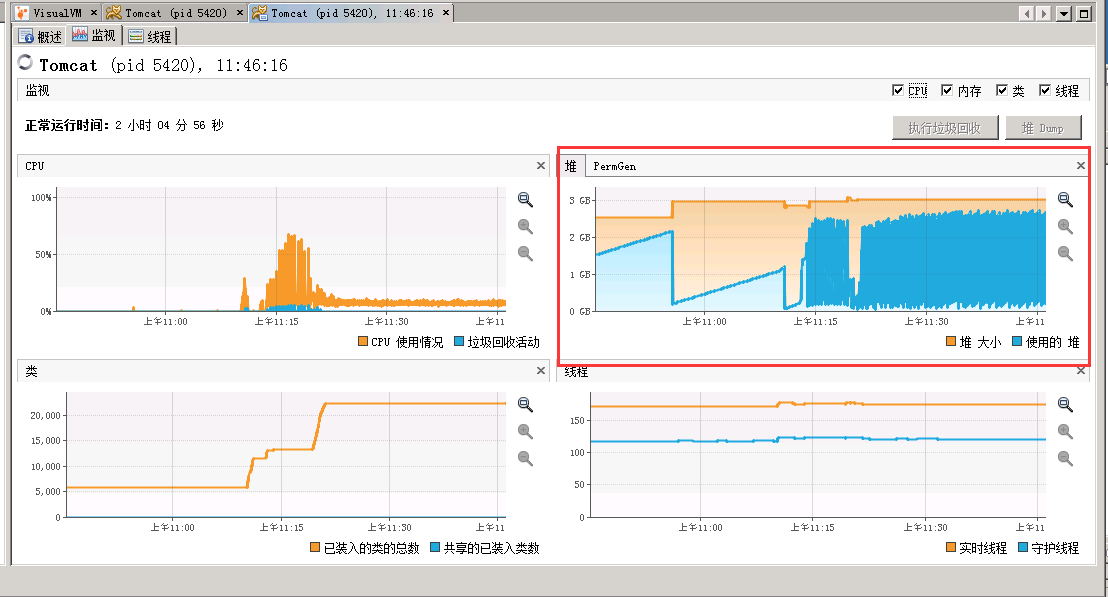
转储功能
线程转储的生成与分析
VisualVM 能够对正在运行的本地应用程序生成线程转储,把活动线程的堆栈踪迹打印出来,帮助我们有效了解线程运行的情况,诊断死锁、应用程序瘫痪等问题。

图 15. 线程标签及线程转储功能
当 VisualVM 统计完应用程序内线程的相关数据,会把这些信息显示新的线程转储标签。
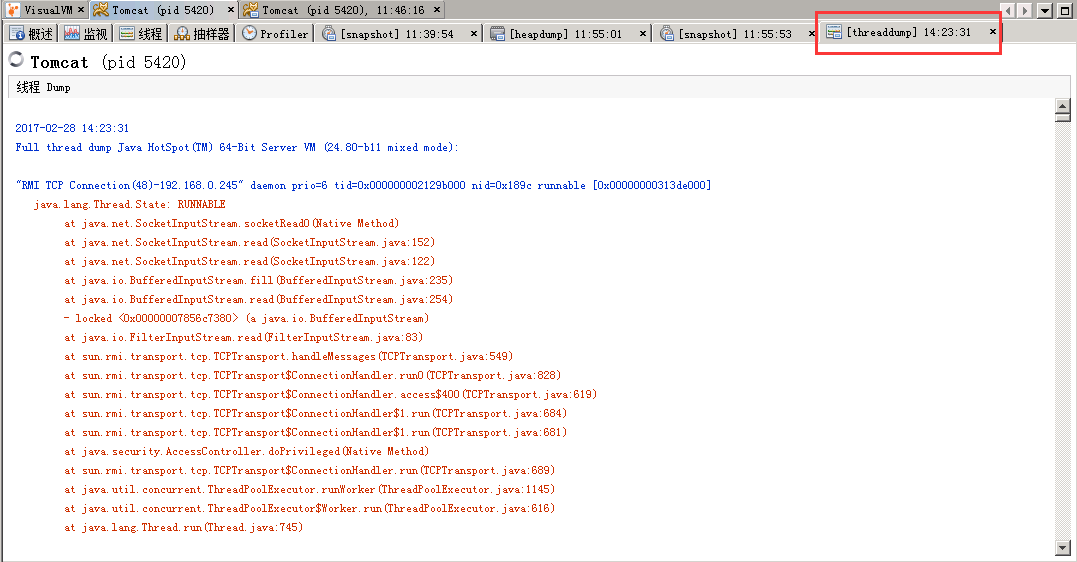
图 16. 线程转储结果
堆转储的生成与分析
VisualVM 能够生成堆转储,统计某一特定时刻 JVM 中的对象信息,帮助我们分析对象的引用关系、是否有内存泄漏情况的发生等。

图 17. 监视标签及堆转储功能
当 VisualVM 统计完堆内对象数据后,会把堆转储信息显示在新的堆转储标签内,我们可以看到摘要、类、实例数等信息以及通过 OQL 控制台执行查询语句功能。
堆转储的摘要包括转储的文件大小、路径等基本信息,运行的系统环境信息,也可以显示所有的线程信息。
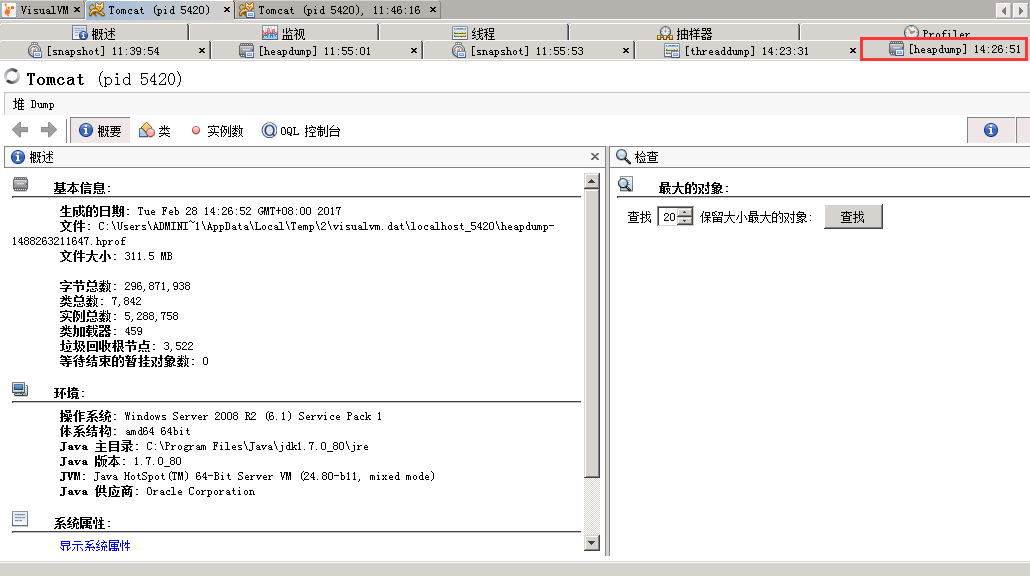
图 18. 堆转储的摘要视图
从类视图可以获得各个类的实例数和占用堆大小数,分析出内存空间的使用情况,找出内存的瓶颈,避免内存的过度使用。
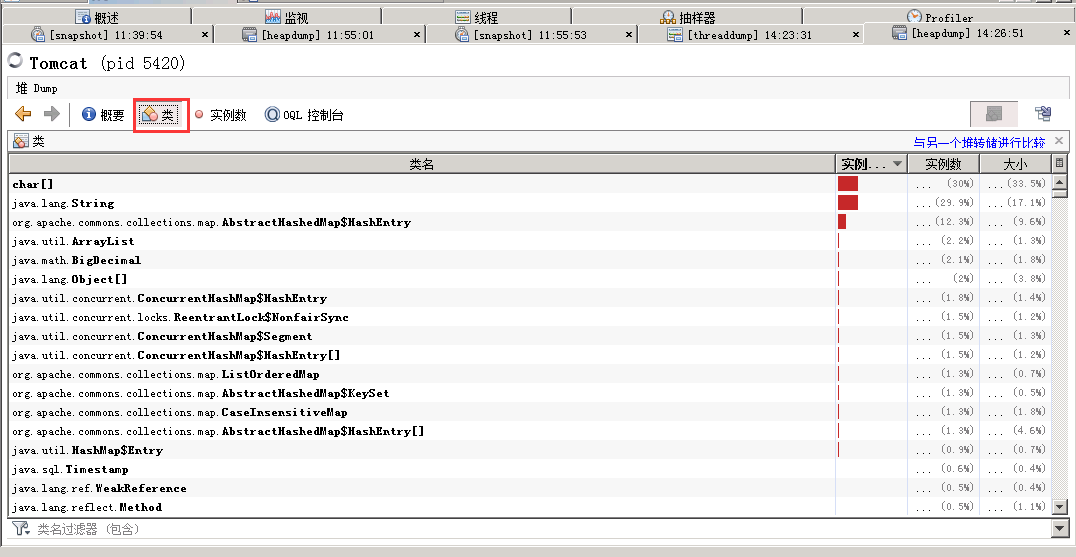
图 19. 堆转储的类视图
通过实例数视图可以获得每个实例内部各成员变量的值以及该实例被引用的位置。首先需要在类视图选择需要查看实例的类。

图 20. 选择查询实例数的类
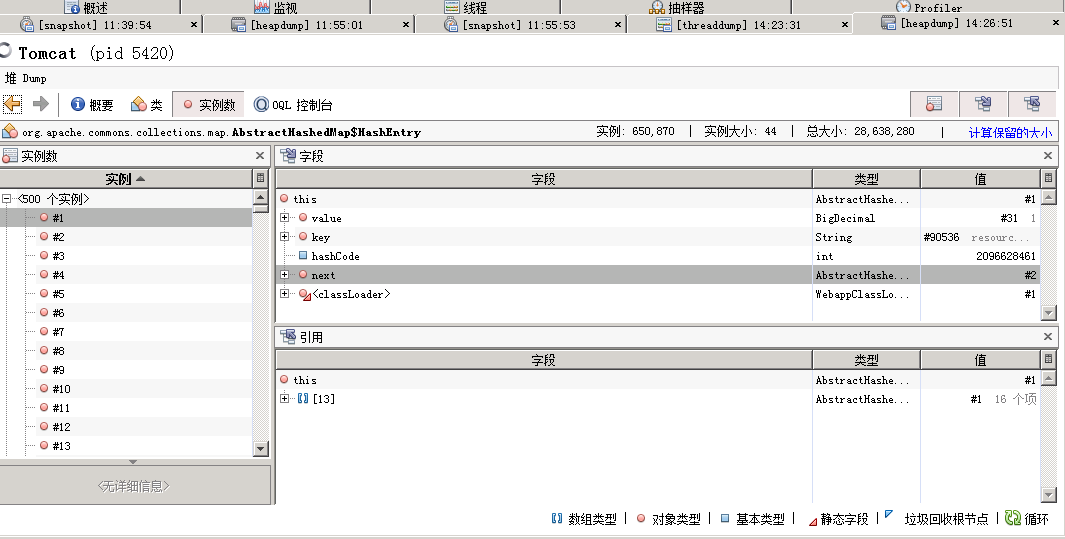
图 21. 实例数视图
此外,还能对两个堆转储文件进行比较。通过比较我们能够分析出两个时间点哪些对象被大量创建或销毁。
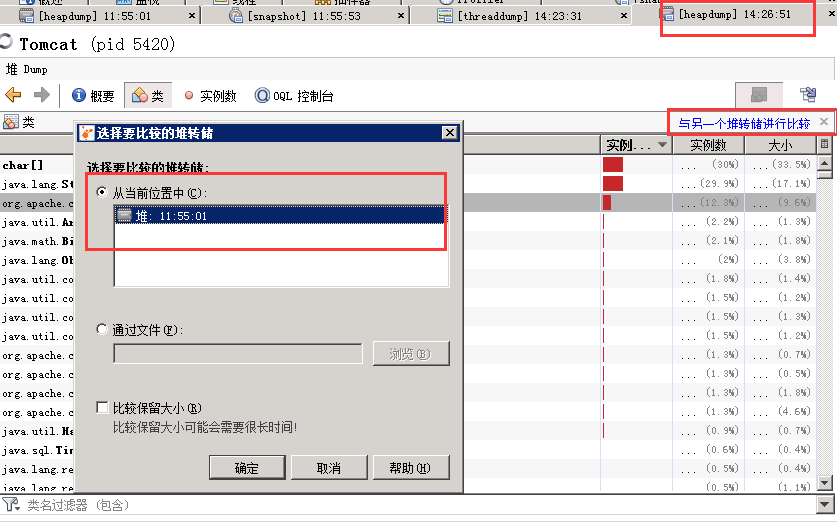
图 22. 堆转储的比较
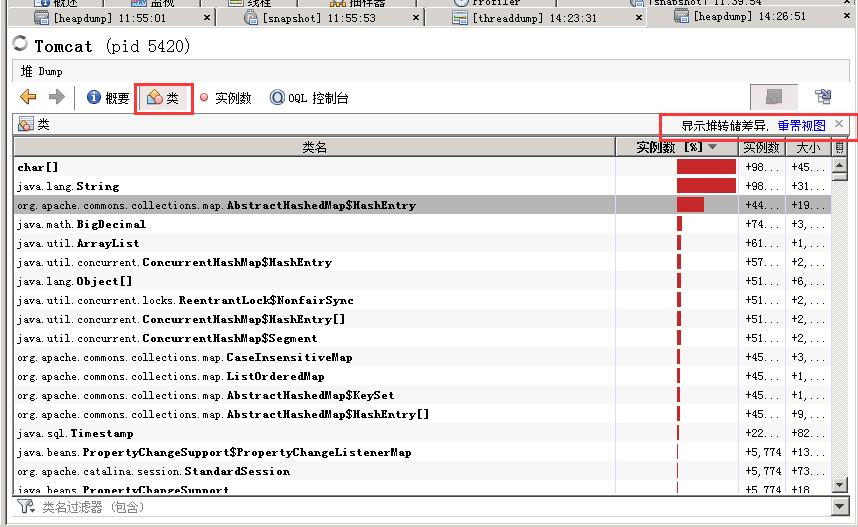
图 23. 堆转储的比较结果
线程转储和堆转储均可以另存成文件,以便进行离线分析。
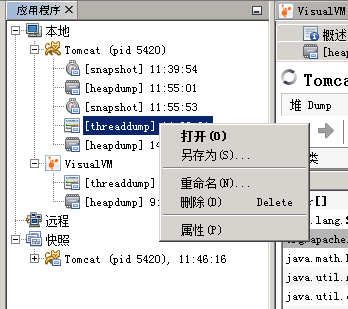
图 24. 转储文件的导出



